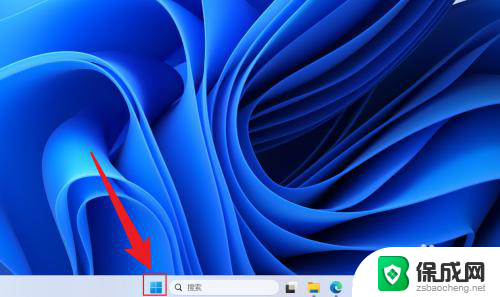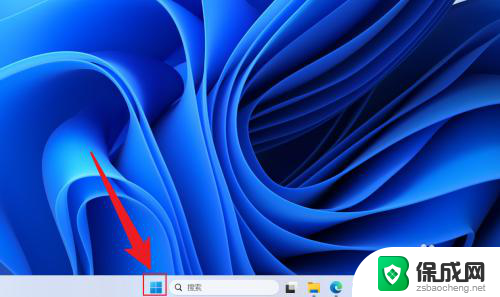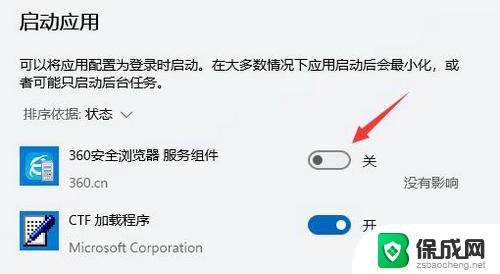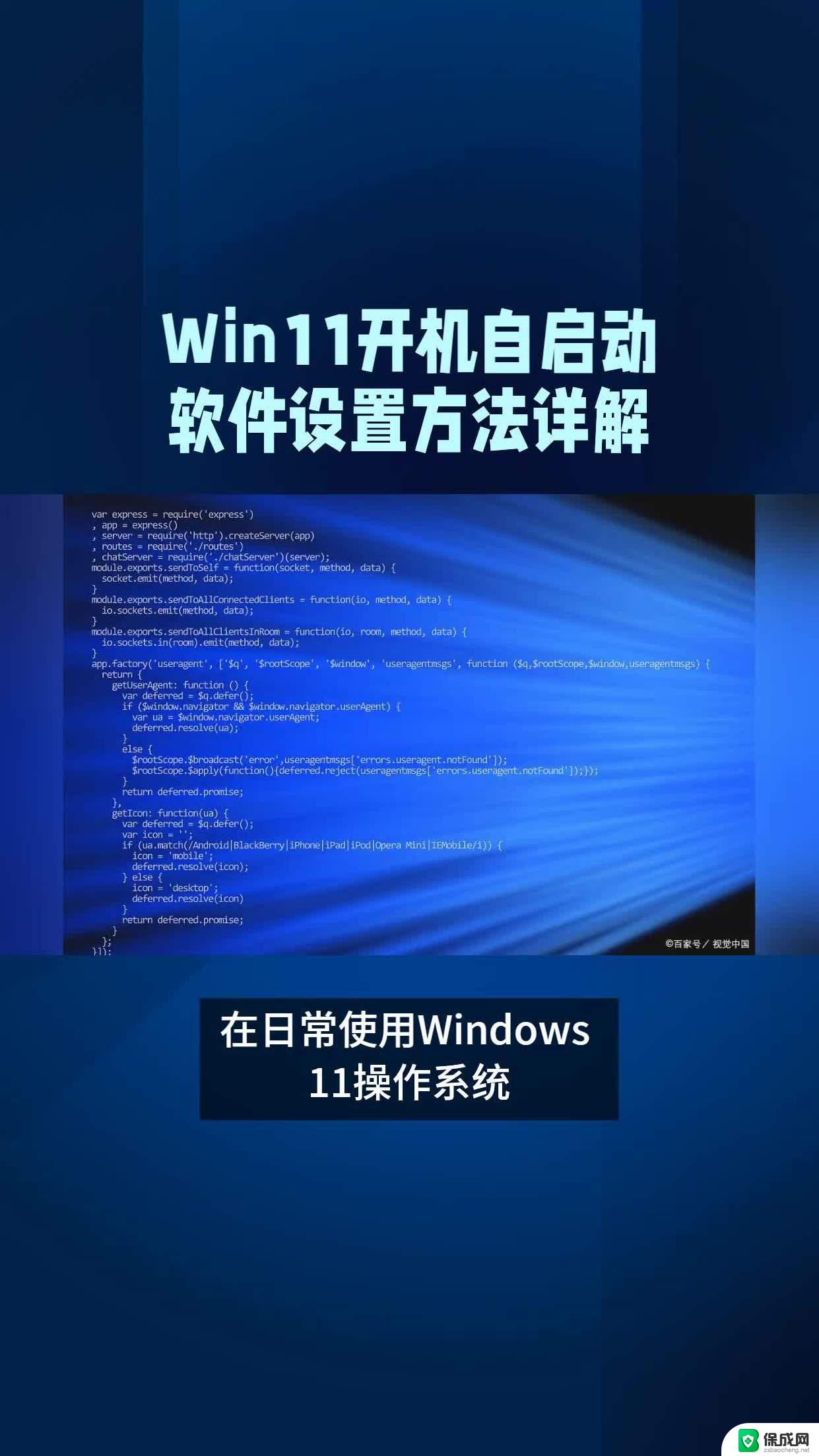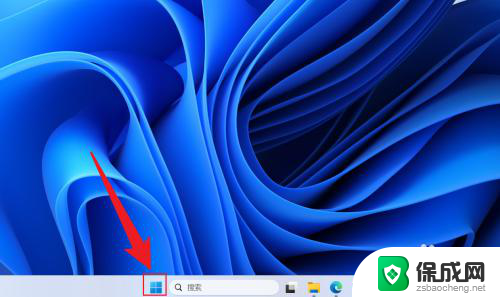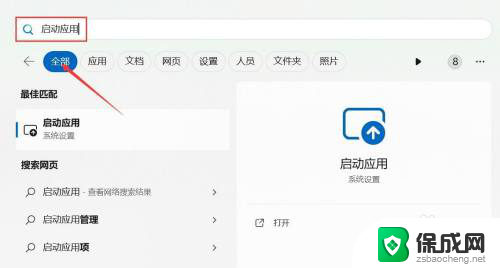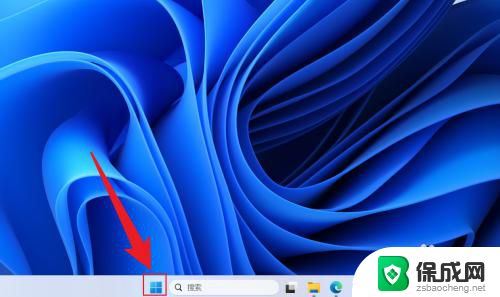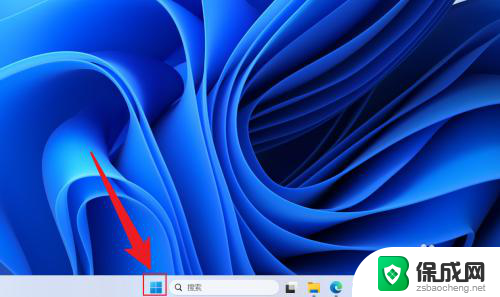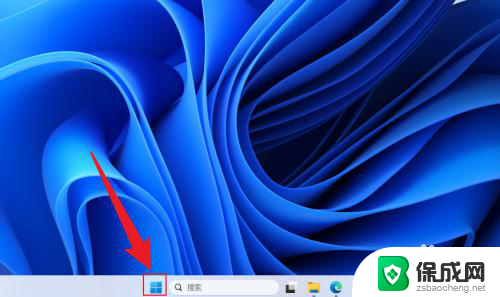win11如何禁止开机时程序启动 Windows11开机启动项禁用方法
更新时间:2025-01-09 09:43:15作者:xiaoliu
在使用Windows 11的过程中,许多用户可能会发现开机时自动启动的程序不仅占用系统资源,还可能影响开机速度,为了提升电脑的启动效率,我们可以通过禁用不必要的开机启动项来实现。本文将详细介绍如何在Windows 11中禁止开机时程序启动的具体方法,帮助用户轻松管理启动项,优化系统性能。无论是减少开机时的等待时间,还是提升日常使用的流畅度,掌握这些技巧都能让你的Windows 11体验更加顺畅。
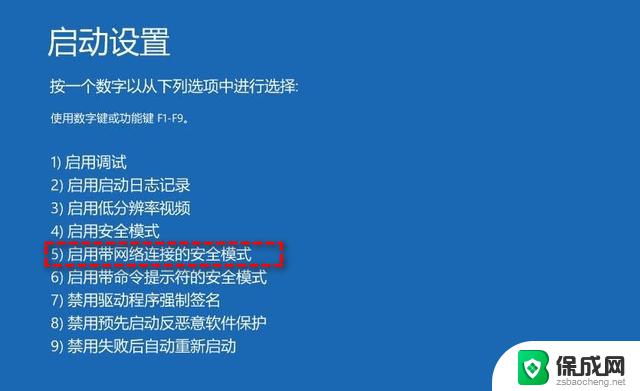
Windows11禁用开机自启程序操作方法:
1、按下键盘的win+R键打开运行窗口,输入msconfig点击确定按钮
2、在打开的系统配置窗口中选择启动栏目
3、接着,点击打开该页面下的任务管理器按钮
4、最后,选择不需要的启动项,将状态修改为禁用即可
以上就是win11如何禁止开机时程序启动的全部内容,还有不懂得用户就可以根据小编的方法来操作吧,希望能够帮助到大家。